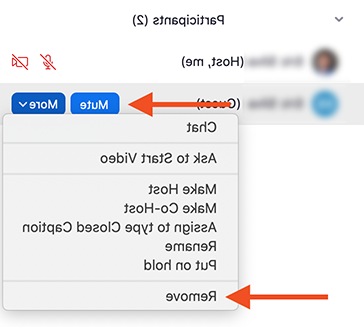保护您的缩放会话的最佳实践
有人担心不请自来的客人会打断Zoom的会议. 我们可以在直播之前和直播期间采取措施,防止这种情况发生在我们自己的直播中. 这是《金沙中国》分享的, “最重要的建议是熟悉缩放的设置和选项是什么。”.
会议注意事项
当您安排新会话时, 您需要考虑实现以下选项,以保护您的会话.
- 自动生成会议ID
- 您需要确保会议ID是自动生成的,以便不会使用您的个人会议ID创建会话.
- 设置“屏幕共享”为“仅限主机”
- 这将防止学生和其他参与者共享他们的屏幕.
- 不要在公共场所发布会议链接
- 如果你在黑板上使用缩放集成, 发送关于如何使用课程菜单访问Zoom会话的说明.
- 不要在公告中发布缩放链接,因为该消息可以转发给其他人.
- 创建Zoom会话时需要密码.
- 只与学生共享密码.
- 启用“只有经过认证的用户才能加入会议”,要求学生用他们的金沙中国证书登录Zoom.
- 这将要求学生在加入您的课程之前登录Zoom.
- 锁定会议.
- 一旦所有参与者都加入了会话, 锁定会议将阻止其他人加入该会话.
- 启用候诊室
- 等候室功能允许主机控制参与者何时加入会话. 这将有助于防止不请自来的客人加入您的会话.
Note这些设置取决于您的类,其中一些保护措施可能不需要.
Zoom帐户设置
这些保护措施中的一些可以在您的帐户设置中更改,并成为您创建的任何未来会议的默认设置. 如果你愿意的话 not 将这些作为默认设置吗, 请在每次会议中使用Zoom会议设置下的说明进行这些更改.
- Go to utrgv.zoom.us
- 使用您的金沙中国凭据登录
- 在左侧菜单上,选择 Settings
- 在“屏幕共享”下,选择 您可以将 “谁能分享??."
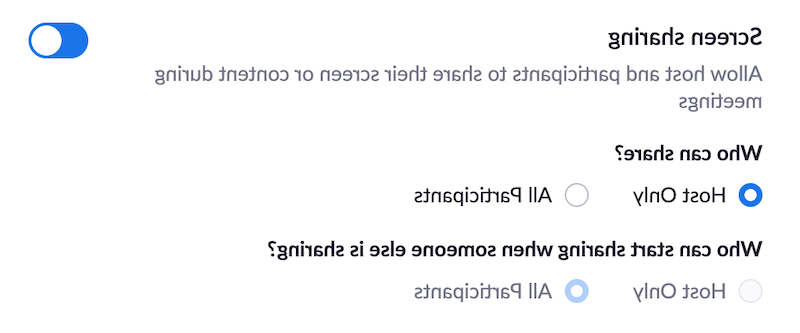
- Enable “ 只有通过认证的用户才能加入会议,要求学生登录.

缩放会议设置
在创建新会话或编辑现有会话时,您可以选择设置会议密码, 启用等候室, 并且只允许已登录用户加入会议.
在“会议选项”下,您可以:
- 要求会议密码.
- 您可以选择更改密码,如下所示.
- 启用等候室.
- 要求“只有已登录用户”才能加入会议.
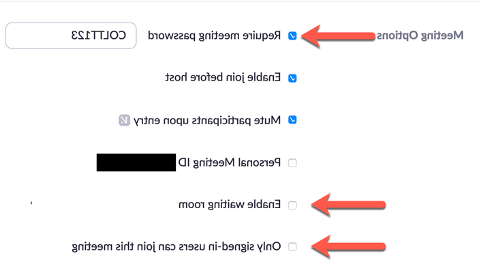
一旦会议开始
加入您的课程后,我们建议:
- 打开 管理的参与者 窗口, Chat window.
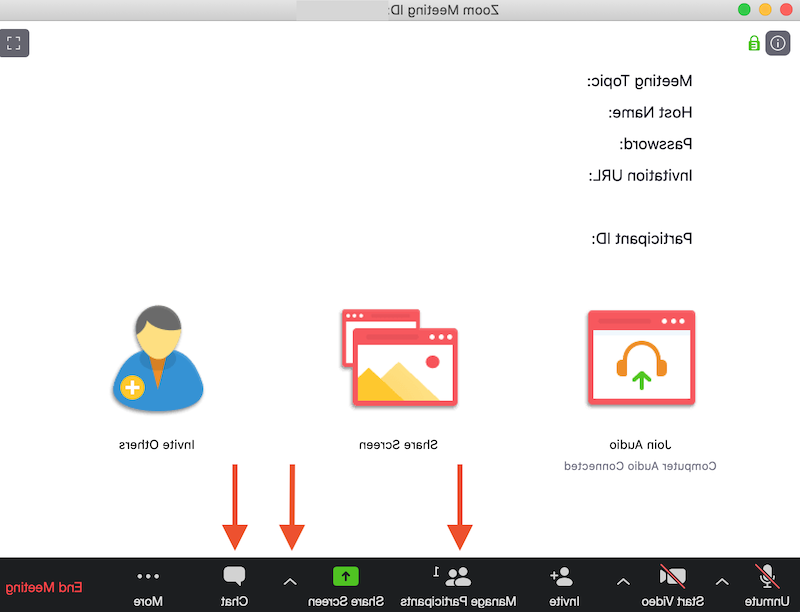
- 禁用屏幕共享,如果您还没有这样做的话.
- 单击“共享屏幕”右侧的箭头.
- 单击高级共享选项.
- 将“谁可以共享”设置为“仅限主机”.
一旦所有人都加入
- 所有与会者静音:
- Click the Mute All 按钮位于“参与者”窗口.
- 锁定会议:
- 在“管理与会者”窗口单击“更多”,再单击“锁定会议”.
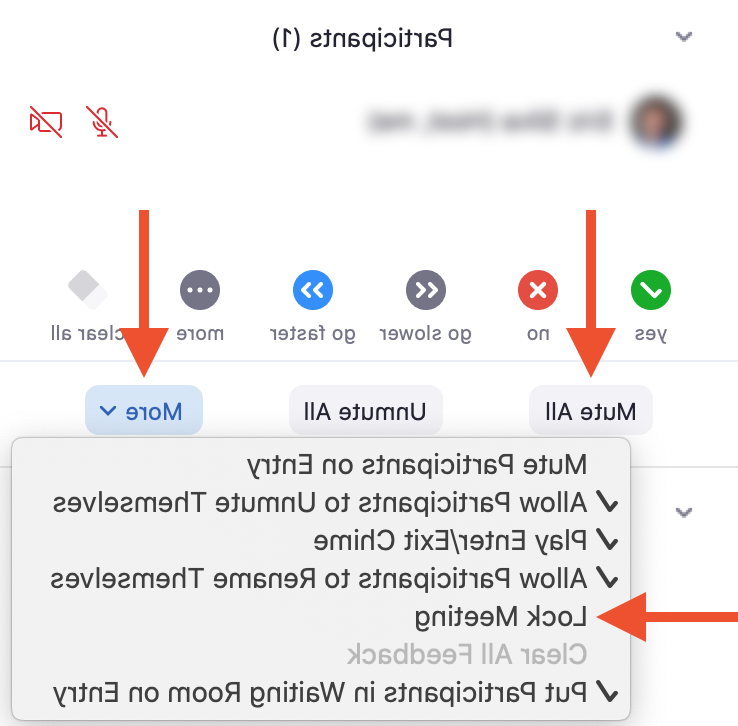
维持课堂秩序
当Zoom会话上线时, 你想要熟悉那些可以帮助你管理混乱的选项. 在管理的参与者面板下可以找到以下选项.
- 如果参与者是破坏性的,使用 Remove 功能将它们从会话中删除.
- 如果与会者的麦克风是开着的,请使用 Mute All or Mute 静音他们的麦克风按钮.